visual studio2013安装激活方法步骤 vs2013安装视频教程(附下载)
有很多朋友不会安装 Visual Studio 2013,那么借这次重装VS2013的机会将具体方法介绍给需要的朋友。

Visual Studio Ultimate 2013安装包
1
右键单击“VS2013_RTM_ULT_CHS.iso”,选择“用(解压软件打开)”,找到“vs_ultimate.exe”,双击该可执行文件。也可以先解压缩,再执行。


2
选择安装路径,最好不要装在系统盘下,因为这个软件非常大,会拖慢系统速度。并点选“我接受条约”。点击“下一步”。



3
等待创建系统还原点。

4
系统在电脑上安装你所选择的组件。

5
安装完成,点击“启动”。

6
登陆界面,点击“以后再说”。

7
设置默认环境,这个过程需要花费10分钟左右。



8
进入启动页面,点击“帮助”中的“注册信息”,显示未激活,只有30天的试用期。



9
点击右下角的“更改我的产品许可证”,输入25位数的序列号(注册码、激活码、密钥),点击“确定”。显示“激活成功”。




10
设置“用户项目文件存放路径”。最好不要放在系统盘下,放在文件盘E盘下最好。

安装完之后,以“管理员身份运行”启动程序。
该方法仅供个人学习之用,企业客户请购买产品使用,不要侵权!
vs2013安装教程有些朋友还不了解,小编带来了visual studio2013安装激活视频教程,如果你不知道如何安装Visual Studio软件的话就请参考视频操作吧。
看完上面这段视频之后,大家对于vs2013安装有一定了解了吗?
相关文章
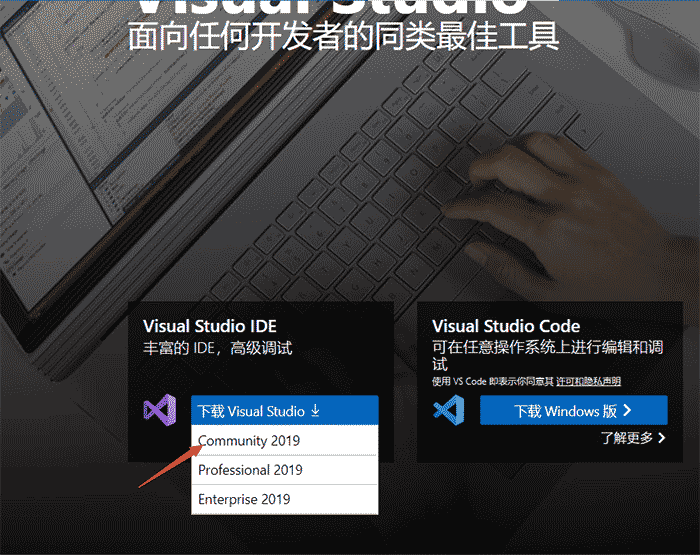 这篇文章主要介绍了visual studio 2019的安装以及使用图文方法,一款专为帮助程序设计人员更好,设计更优质程序开发的功能强大,需要的朋友可以参考下2020-02-14
这篇文章主要介绍了visual studio 2019的安装以及使用图文方法,一款专为帮助程序设计人员更好,设计更优质程序开发的功能强大,需要的朋友可以参考下2020-02-14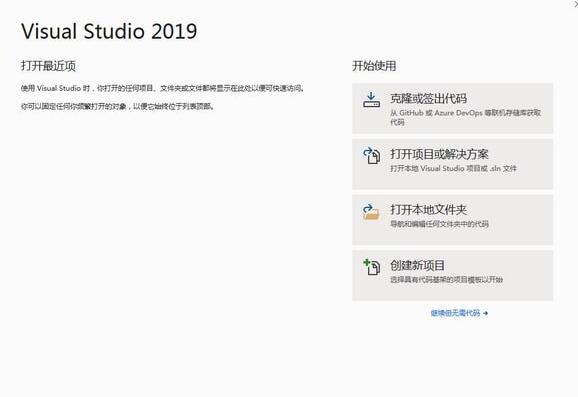
Visual Studio 2019/2017怎么安装 Visual Studio 2019/2017安装使用详
Visual Studio 2019/2017怎么安装?下文小编就为大家带来Visual Studio 2019/2017安装使用详细图文教程,需要的朋友一起看看吧2019-11-04visual studio 2015离线版msdn下载和安装图文教程
本文将为大家介绍visual studio 2015离线版msdn下载和安装图文教程,对于一些想要安装却不知道怎么安装的朋友,可以过来参考一下,希望这篇教程能对大家有所帮助,好了,下2014-12-05- 昨天早上看到了.net开源的消息,我是非常兴奋的,毕竟局限于Windows的.NET经常被人唾弃。VB暂且不提,C#常年被人指责跨平台性不佳,我也是无能为力。即使有Mono等第三方跨2014-11-17
如何安装visual studio 2015?visual studio 2015图文安装教程
visual studio 2015是目前的最新版本,很多朋友们可能不知道怎么安装,下面一起来看看visual studio 2015的图文安装教程,希望可以帮助到大家2014-11-14
VisualStudio安装失败怎么办? vs安装失败的四种解决办法
VisualStudio安装失败怎么办? Visual Studio安装的时候,总是提示Team Explorer错误,该怎么办呢?下面我们就来看看vs安装失败的四种解决办法,需要的朋友可以参考下2018-04-20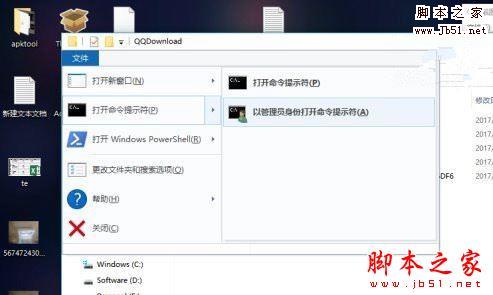
微软Visual Studio 2017各版本安装包离线下载及安装详细教程
微软Visual Studio 2017正式版发布了但没有ISO镜像下载,下面就分享下关于Visual Studio 2017各版本安装包离线下载、更新和安装的方法以及通过已下载版本减少下载量的办法2017-03-10visual studio 2010安装教程图解(附下载地址)
为了更好地支持 Win7 程序的开发,微软于2010年4月12日发布了 VS2010,它的界面被重新设计,变得更加简洁2020-03-04



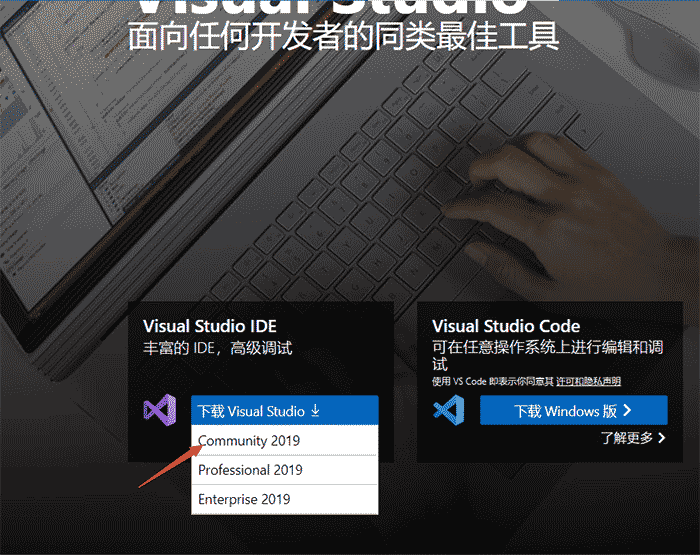
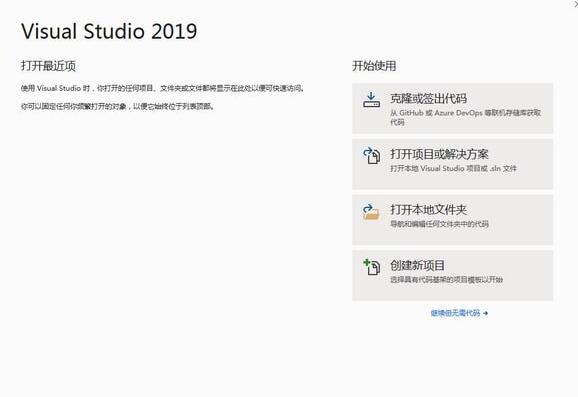

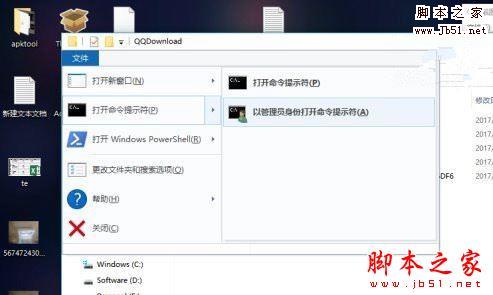
最新评论